機内モードでInstagramに画像を投稿すると「接続が強くなった時に自動投稿」となります。この状態で︙から「投稿を破棄」を行うと端末に編集済みの画像が残ります。 この仕組みを利用してInstagramを優秀な画像編集アプリとして使う事が出来ます。
Instagramアプリを画像編集ソフトとして使う方法
スマホを機内モードにする
まずはスマホを機内モードにしましょう。
機内モードの設定はスマホ事に違いがありますので、わからない場合は説明書等を確認してください。
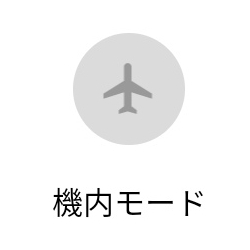
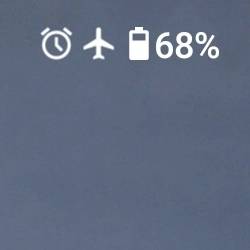
Instagramアプリを起動します
Instagramアプリを起動します。
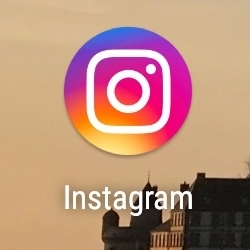
画像調整したい写真を投稿
Instagramに普通に投稿する時と同じように、画像調整したい写真を選んで投稿します。
画像調整 → 投稿まで、いつもどおりに行います。
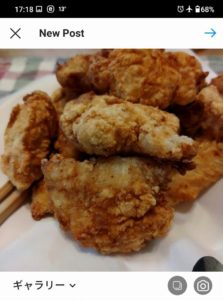

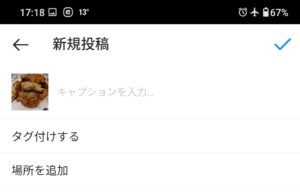
投稿を破棄する
機内モード中に行われた投稿は、以下の画像のように「接続が強くなった時に自動投稿」となり、機内モードが解除されるまでは投稿されません。
「接続が強くなった時に自動投稿」右側の「︙」をタップします。
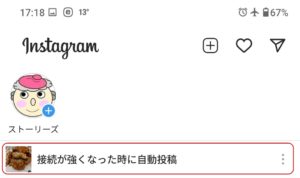
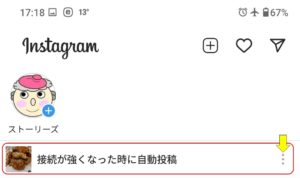
投稿を破棄を選択
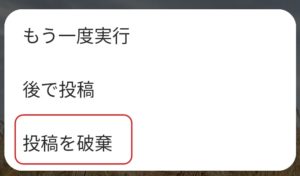
破棄を選択
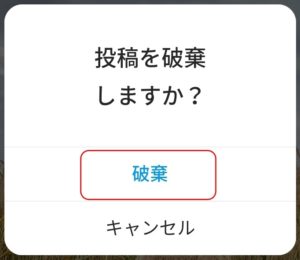
これで投稿は破棄されました。
最後に端末内(スマホ内)に編集済みの画像が保存されていることを確認できたら、
機内モードを解除して、作業完了です。
お疲れ様でした。
スマホからPCへ画像をコピーする場合は、Bluetoothが便利ですよ。
それではまた。
↓こちらの記事もおすすめ↓
ここでは本編を離れて、ネットで見つけた、または購入した一品を紹介していきます。ぱぱみかんさんが実際に 『買って』『使って』みたレビューも、しっかり書いています!!随時、追加更新していきますので見ていってください。 […]
街をあるいて偶然みつけた、美味しいもの。食べて終わるのも勿体ないですよね。ジャンルなく追加していこうと思っていますので、気になるお店や商品があれば、拾っていってください。お取り寄せ情報も載せていこうと思います。 […]














